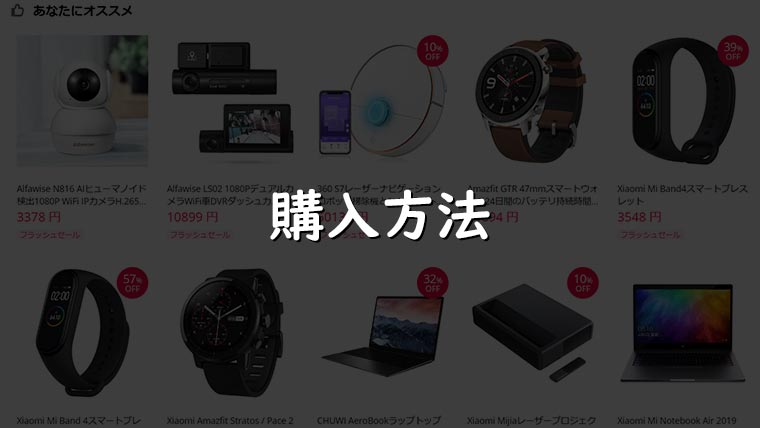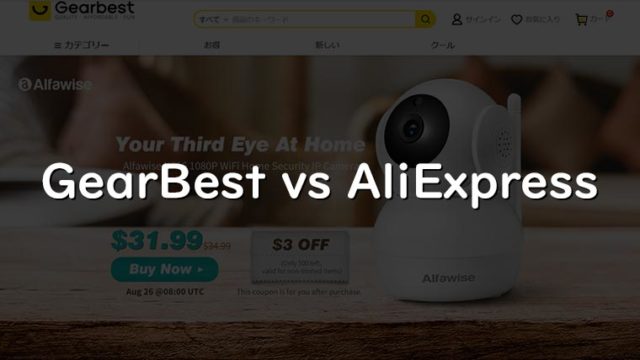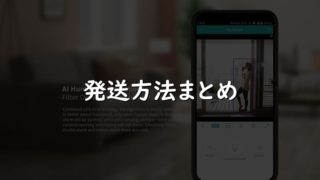GearBestでアカウントを作成し住所登録を完了させたらすぐにでも購入することができるのでお買い物を楽しみましょう。
この記事ではGearBestの買い方を解説致します。
まずはGearBestで購入する商品を探す
掲載されている商品は品数が多いので、漠然と見るのではなくカテゴリーやキーワードから探していきましょう。

トップページのカテゴリから商品を検索することができ、上にある「キーワード」から入力して検索することもできます。
今回は実際にsimフリーのスマホを探して購入しようと思うので、カテゴリーの「携帯電話」をクリックします。

表示結果が表示されたら、ブランド別に表示させることや価格帯別に表示させる、人気順に並び替えることも可能です。

細かく絞って、気になった商品があったらクリックすると商品詳細ページへ移動します。

①商品画像:下の画像にカーソルを合わせると上部の大きな画像が切り替わります。
②割引後の価格:割引後の値段です。送料がかかる場合はこの金額+送料となります。
③発送方法や発送料金:数種類から選ぶことができます。
④カラーや容量などのスペック:スペック違いがある場合はここに表示されます。
⑤数量:購入する数量を入力
⑥お気に入りへ追加:ハートマークの部分を押すとお気に入りに追加されます。
少しでも気になったらお気に入りに追加しておいて、購入したい場合は「今すぐ購入」か「paypal」をクリックしましょう。
今回はpaypal支払いで購入してみたいと思います。

商品ページ下部には商品レビューがあるので、必ず確認しておきましょう。
GearBestで実際に商品をpaypalで購入

商品ページで「今すぐ購入」をクリックすると、注文確認ページへと移行します。
ここでは、商品の確認や配送方法、クーポンやポイントを使うことができます。
金額、スペック等に問題が無ければ「注文をする」をクリックし、最後の支払い方法へ移行します。

最後に支払い方法を選択します。
paypal、クレジットカード、グーグルペイ、国際送金から選択することができます。
ここではpaypalで決済をします。

paypalをクリックすると、paypalのログイン画面へ進み、最終チェックを行います。
住所を選択して「同意して支払う」をクリックすると注文完了です。

注文完了画面へ移行し、注文番号が載っているので必ず控えておきましょう。
追跡についてはこちらの記事を参照ください。
http://gearbest.tokyo/shipping/pursuit/
GearBestから実際に届く

今回は実際にsimフリースマホを購入してみました。前回アリエクスプレスを使ったときは発送までに時間がかかっていたのですが、GearBestはなんと当日に発送が完了したと連絡が入りました。

約1週間程でスマホが到着しました。到着目安は10~15日になっていたので、表示されている納期以上のスピードでした。

スマホだからなのか、郵便用の袋以外に、分厚い緩衝材のような袋が3枚重ねで包み込まれていたのでびっくりと同時に、しっかりしてるなという印象もつきました。

梱包もしっかりしており、当日に出荷と対応も良く、スマホも安いという文句無しの買い物でした。発送に関しては、購入したタイミングや発送する倉庫にもよってくると思いますが、それでも十分すぎる対応だったので大満足です。